Prilagojena vsebina stran za trženje
Pomembno
Ta članek velja samo za odhodno trženje.
Ustvarite lahko ciljne strani in druge vrste spletnih strani z vsebino, ki je prilagojena znanim stikom, tako kot pri e-poštnem trženju. Rešitev uporablja naslednje tehnike:
- Znane stike identificira piškotek v njihovem brskalniku
Zahtevani piškotek se nastavi v brskalniku uporabnika, ko odpre katero koli Dynamics 365 Customer Insights - Journeys ciljno stran, vdelan obrazec ali center za naročnine. Piškotek je lahko sprva anonimen, vendar se poveže z zapisom stika, ko stik odda ciljno stran z veljavnimi podatki o stiku ali odpre središče za naročnine s klikom prilagojene povezave, ki jo prejme v e-poštnem sporočilu. - JavaScript se uporablja za pridobivanje vrednosti iz ustreznega zapisa stika v stran za trženje
Customer Insights - Journeys generira kodo, ki jo morate dodati svoji strani, da se povežete z bazo podatkov in pridobite vrednosti polj, vendar morate to spremeniti z določenimi imeni polj, ki jih želite uporabiti, in tudi napisati svoj JavaScript, da uporabite te vrednosti na strani. Vrednosti stikov lahko prikažete neposredno ali jih programsko uporabite za spreminjanje vsebine strani, postavitve in še več. - Prilagojene strani se morajo izvajati na preverjeni domeni ali portalu Power Apps in uporabljati HTTPS
Za varnostne namene so prilagojene strani podprte samo na domenah, ki so overjene z Customer Insights - Journeys (vključno z izvornimi stranmi za trženje, ki se izvajajo na Power Apps portalu, ki so vedno overjene). Poleg tega je treba do prilagojenih strani dostopati z uporabo HTTPS (ne HTTP). - Dostop do podatkov je omejen tako, da izrecno dovoljuje navedena polja iz entitete stika
Rešitev bo iz varnostnih razlogov zagotovila samo tiste vrednosti polja, ki jih posebej konfigurirate tako, da so na voljo na prilagojenih ciljnih straneh. - Kontakti morajo sprejeti predhodno izpolnjevanje obrazca, če si želijo ogledati prilagojeno vsebino stran za trženje
Zaradi zasebnosti rešitev omogoča samo prikaz prilagojene vsebine stikom, katerih zapis stika ima nastavljeno zastavico allow-prefill . Ta zastavica omogoča, da ciljne strani prikazujejo obrazce, ki so vnaprej izpolnjeni z vrednostmi iz zapisa znanega stika (ki jih prepozna isti piškotek). Stiki lahko sami nastavijo ali počistijo zastavico za omogočanje vnaprejšnjega izpolnjevanja z obrazcem središča za naročnine ali ciljne strani, če obrazec vsebuje nastavitev »Zapomni si me«. - Uporabite entiteto prilagojene strani, da vzpostavite seznam dovoljenih in ustvarite JavaScript
Pojdite na Izhodno trženje>Trženjska vsebina>Prilagojene strani , da ugotovite, katera kontaktna polja želite dati na voljo, in ustvarite kodo za prinašanje te vrednosti na stran.
Uporabite lahko polja naslednjih vrst prilagojenih strani:
- Ena vrstica besedila
- Nabor možnosti (glejte opombo)
- Dve možnosti
- Celo število
- Število s plavajočo vejico
- Decimalno število
- Valuta
- Več vrstic besedila
- Datum in ura
- Nabor možnosti izbire več elementov (glejte opombo)
opomba,
Vrednosti nabora možnosti se vrnejo kot indeksne vrednosti (cela števila) in ne prikazujejo vrednosti.
Preverjanje pristnosti vaših zunanjih domen
Preverjanje pristnosti domene pomaga zagotoviti, da spletna mesta vaše organizacije (zunanje domene) res pripadajo vaši organizaciji in da je vaš Customer Insights - Journeys instanca pooblaščena za interakcijo s temi domenami in pošiljanje tržnih e-poštnih sporočil, povezanih z njimi. Vaš sistemski skrbnik mora dokazati lastništvo za vsako domeno, tako da predloži podpisana potrdila prek sistema DNS. Preden začnete razvijati prilagojeno stran za vaše spletno mesto, vprašajte skrbnika sistema, ali je vaša domena overjena za uporabo z Customer Insights - Journeys. Za navodila glejte Preverjanje pristnosti vaših domen.
Za domače trženjske strani, ki so zasnovane v Customer Insights - Journeys in se izvajajo na vašem Power Apps portalu, je preverjanje pristnosti samodejno, zato vam zanje ni treba nastaviti overjene domene.
Nastavitev prilagajanja strani
Če želite pripraviti funkcijo prilagajanja strani, morate sestaviti seznam dovoljenih polj stika in ustvariti kodo JavaScript, ki jo boste potrebovali za uvoz vrednosti polja na svojo stran. To boste storili tako, da boste delali z prilagojenimi zapisi strani .
Prilagojene strani so objavljene entitete, kar pomeni, da mora biti zapis objavljen, da je lahko njegov seznam dovoljenih polj veljaven.
Če želite nastaviti enega ali več zapisov prilagojene strani:
Pojdite na Izhodno trženje>Trženjska vsebina>Prilagojene strani.
Odpre se seznam obstoječih zapisov prilagojene strani. Naredite nekaj od tega:
- Če želite urediti zapis, ki je že prikazan tukaj, izberite zapis, ga odprite in začnite urejati. Če zapis že prikazuje razlog stanja od V živo , izberite Ustavi v ukazni vrstici, da ga odklenete za urejanje.
- Če ni prikazan noben zapis ali če želite ustvariti novega, izberite Novo v ukazni vrstici, da ustvarite novega. Nato vnesite Ime za zapis in izberite Shrani v ukazni vrstici, da ustvarite zapis in prikažete vse razpoložljive nastavitve
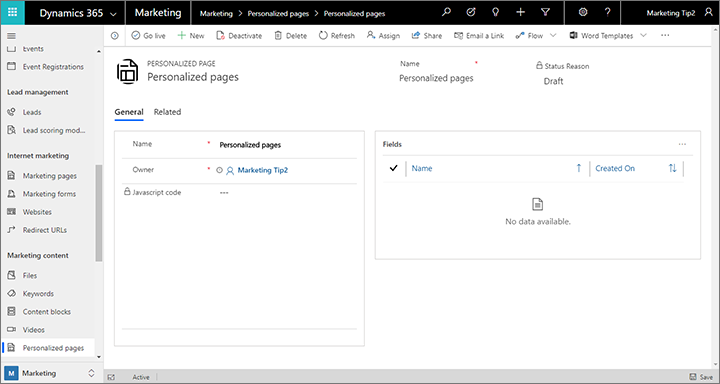
Tabela Polja prikazuje seznam kontaktnih polj, ki jih ta zapis že dovoljuje (če obstajajo). Če želite dodati novo polje na seznam dovoljenih:
- Izberite gumb Novo prilagojeno polje strani zraven naslova tabele Polja . (Če ne vidite gumba, razširite meni Več ukazov (gumb s tri pike) in izberite Novo prilagojeno polje strani od tam.)
- Odpre se stran Novo prilagojeno polje strani . Določite polje, ki ga želite seznam dovoljenih, tako da naredite naslednje nastavitve:
- Prilagojena stran : prikazuje ime prilagojenega zapisa strani, ki ga urejate in kateremu boste dodali novo polje. Tega ne spreminjajte.
- Ime : na tem spustnem seznamu izberite ime polja, ki ga želite seznam dovoljenih. Vsa razpoložljiva polja iz entitete stika so na voljo tukaj.
- Lastnik : ta privzeto nastavi vaš uporabniški račun. Običajno tega ne smete spreminjati.
- Izberite Shrani in zapri v ukazni vrstici. S tem se vrnete v prilagojen zapis strani, ki ste ga urejali, kjer bi zdaj moralo biti novo polje dodano v tabelo Polja .
Če želite urediti ali odstraniti polje na seznamu dovoljenih elementov, izberite ciljno polje, da ga označite, nato pa storite nekaj od tega:
- Če želite odstraniti izbrano polje, razširite meni Več ukazov (gumb s tremi pikami) in izberite Izbriši prilagojeno polje strani.
- Če želite urediti izbrano polje, izberite gumb Uredi poleg naslova tabele Poljav ali v meniju Več ukazov (tri pike) (odvisno od velikosti zaslona).
- Na manjših zaslonih je v vsakem navedenem polju prikazan meni Več ukazov , ki ga lahko odprete za neposredno urejanje ali brisanje tega polja.
Ko končate nastavitev seznama Polja , v ukazni vrstici izberite Objavi, da aktivirate zapis. Polja, prikazana v zapisu, so zdaj na voljo za uporabo na straneh za trženje. V polju kode JavaScript je zdaj prikazana tudi ustvarjena koda, ki jo morate dodati vsaki strani, ki jo želite prilagoditi, kot je opisano v naslednjem razdelku.
Dodajanje prilagojenih elementov na ciljno stran ali spletno stran
Ko nastavite zapis prilagojene spletne strani, v katerem je prikazan seznam vseh dovoljenih polj, morate ustvariti zahtevano kodo JavaScript, kot je opisano v prejšnjem razdelku. Za dodajanje prilagojenih funkcij na stran storite naslednje:
Pojdite na Outbound marketing>Marketinška vsebina>: Prilagojene strani in odprite zapis, ki omogoča seznam vseh kontaktnih polj, ki jih potrebujete za svojo stran.
Zapišite si natančno črkovanje vsakega polja na seznamu Polja .
Izberite celotno besedilo v polju Koda JavaScript in ga kopirajte v odložišče.
Naredite nekaj od tega:
- Če želite prilagoditi stran za trženje, ki ga Customer Insights - Journeys je objavil, pojdite na strani Outbound marketing>>Internet marketing Marketing in odprite (ali ustvarite) stran, kamor želite dodati prilagajanje. Nato pojdite na zavihek HTML> vsebine za izbrano stran za trženje.
- Če želite prilagoditi stran z lastnega spletnega mesta, uredite stran v sistemu za upravljanje vsebine ali poljubnem urejevalniku besedila ali kode.
Prilepite kodo JavaScript v
<head>razdelek HTML-ja. Prilepljena koda bi morala biti takšna:<script src="https://mktdplp901cdn.azureedge.net/public/1.35.1022.0/static/js/loader.js"></script> <script>window.msdyncrm_personalizedpage = { id:"438d3652-e339-e911-a9d2-000d3a147cc6", success: function(data) { // TODO: do something with data like // var firstname = data.Data["firstname"]; // alert(firstname); }, error: function() { } };</script>JavaScript, ki je na voljo, v komentarjih vključuje vzorčno kodo (ki se začne z //). Za vsako polje stika, ki ga želite uporabiti na svoji strani, ustvarite nekomentirano vrstico kode v takšni obliki:
var <LocalFieldName> = data.Data["<RealFieldName>"]Kjer je:
- <LocalFieldName> je ime, s katerim se boste sklicevali na polje z uporabo JavaScripta na stran za trženje. Izberete lahko poljubno ime, ki vam je všeč, običajno pa je to ime, ki se ujema z imenom polja za branje.
- <RealFieldName> je ime polja, kot je določeno v programu Dynamics 365. To se mora ujemati z enim od polj na seznamu dovoljenih, kot je prikazano v tabeli »Polja« zapisa za prilagajanje strani.
Primer:
var first = data.Data["firstname"]Vsako polje stika, ki ste ga omogočili v polju
<head>, je zdaj na voljo JavaScriptu na strani. Uporabite standardne tehnike JavaScript za sklicevanje in uporabo vrednosti.
Pomembno
Če svojo prilagojeno stran izvajate na zunanjem spletnem mestu, zagotovite, da z obiskovalci zmeraj komunicira z uporabo HTTPS, ne HTTP. Kot smo že omenili, se prepričajte, da je vaša zunanja domena preverjena za uporabo z Customer Insights - Journeys
Preskus prilagoditve strani
Kot je bilo omenjeno v uvodu te teme, mora biti za prilagajanje strani znan stik, poleg tega pa mora biti omogočeno vnaprejšnje izpolnjevanje strani za trženje. Prilagoditev strani lahko preskusite tako:
- Nastavite prilagajanje strani in ustvarite svojo prilagojeno stran, ko je opisano prej v tej temi.
- Odprite (ali ustvarite) stran za trženje, ki se izvaja v vašem primerku in vključuje obrazec za trženje, ki vsebuje to:
- Element načrta polja za vsako vrednost, ki jo želite preskusiti na prilagojeni strani.
- Zapomni si element načrta (ki ustvari potrditveno polje, ki omogoči/onemogoči vnaprejšnje izpolnjevanje in prilagajanje strani za stik, ki je poslal stik)
- Izpolnite vsa polja na obrazcu za registracijo in potrdite polje »zapomni si me«. Ko oddate obrazec, Customer Insights - Journeys bo v vašem brskalniku nastavljen piškotek, ki sistemu omogoča, da vas identificira, ko naslednjič odprete stran za trženje.
- Počakajte približno 30 sekund, da sistem obdela poslane podatke in ustvari nov zapis stika.
- Odprite prilagojeno stran za trženje in potrdite, da funkcije prilagajanja delujejo po pričakovanjih.